Pengarang:
Tamara Smith
Tanggal Pembuatan:
26 Januari 2021
Tanggal Pembaruan:
1 Juli 2024

Isi
Terkadang komputer Anda melambat dan kurang merespons setelah menginstal program tertentu. Program antivirus juga dapat memperlambat segalanya. Ada beberapa cara untuk mengoptimalkan komputer dengan Windows 7, Anda dapat membuat komputer Anda lebih cepat dan lebih efisien dengan alat dan pengaturan yang dirancang khusus untuk sistem operasi ini. Baca di artikel ini cara membuat komputer Anda menjalankan Windows 7 kembali dan berjalan.
Melangkah
 Nyalakan ulang komputer Anda setidaknya sekali seminggu. Ini membebaskan memori kerja (RAM) yang dikonsumsi oleh program yang berjalan di latar belakang.
Nyalakan ulang komputer Anda setidaknya sekali seminggu. Ini membebaskan memori kerja (RAM) yang dikonsumsi oleh program yang berjalan di latar belakang.  Batasi jumlah program yang berjalan pada waktu yang sama. Semakin banyak program yang dijalankan, semakin lambat sistem Anda. Tutup program yang tidak Anda gunakan. Tambahkan lebih banyak RAM ke komputer Anda jika Anda benar-benar membutuhkan semua program itu pada saat yang bersamaan.
Batasi jumlah program yang berjalan pada waktu yang sama. Semakin banyak program yang dijalankan, semakin lambat sistem Anda. Tutup program yang tidak Anda gunakan. Tambahkan lebih banyak RAM ke komputer Anda jika Anda benar-benar membutuhkan semua program itu pada saat yang bersamaan.  Tingkatkan memori kerja Anda dengan mengaktifkan "Windows ReadyBoost". Fungsi internal ini menggunakan hard disk eksternal atau stik USB sebagai memori kerja untuk mempercepat komputer.
Tingkatkan memori kerja Anda dengan mengaktifkan "Windows ReadyBoost". Fungsi internal ini menggunakan hard disk eksternal atau stik USB sebagai memori kerja untuk mempercepat komputer. - Masukkan stik USB ke salah satu port USB yang tersedia. Sebuah jendela sekarang akan terbuka.
- Pilih opsi "Percepat komputer saya".
- Pilih tab "ReadyBoost" di jendela "Removable Disk Properties".
- Pilih "Gunakan perangkat ini secara eksklusif untuk ReadyBoost" jika Anda ingin membuat semua ruang kosong pada stik USB tersedia untuk ReadyBoost untuk digunakan sebagai memori tambahan.
- Pilih "Gunakan perangkat ini" dan geser penggeser ke jumlah MB yang diinginkan jika Anda hanya ingin menggunakan sebagian dari stik USB untuk ReadyBoost.
- Klik tombol "Apply" dan kemudian "OK" untuk menyimpan pengaturan dan menutup jendela.
 Hapus program yang tidak Anda gunakan. Banyak komputer dilengkapi dengan semua jenis program yang mungkin tidak Anda gunakan sama sekali, seperti pemindai virus. Menghapus program-program ini akan membebaskan memori dan mempercepat komputer Anda.
Hapus program yang tidak Anda gunakan. Banyak komputer dilengkapi dengan semua jenis program yang mungkin tidak Anda gunakan sama sekali, seperti pemindai virus. Menghapus program-program ini akan membebaskan memori dan mempercepat komputer Anda. - Klik Mulai> Panel Kontrol.
- Klik Program> Program dan Fitur.
- Klik pada program yang ingin Anda hapus dan klik tombol "Hapus".
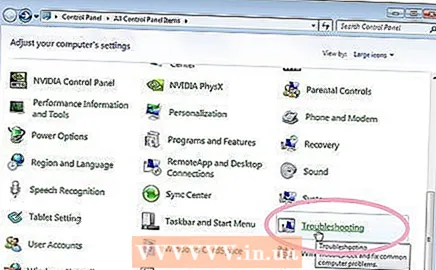 Gunakan "Pemecah Masalah Kinerja" untuk menemukan dan memperbaiki masalah apa pun. Pemecah masalah memeriksa proses tertentu yang dapat memperlambat komputer.
Gunakan "Pemecah Masalah Kinerja" untuk menemukan dan memperbaiki masalah apa pun. Pemecah masalah memeriksa proses tertentu yang dapat memperlambat komputer. - Klik Mulai> Panel Kontrol.
- Ketik "Troubleshooter" di kotak pencarian, lalu klik "Troubleshoot".
- Di bawah "Sistem dan Keamanan", klik "Periksa masalah yang memengaruhi kinerja". Ikuti petunjuk di layar untuk memulai proses.
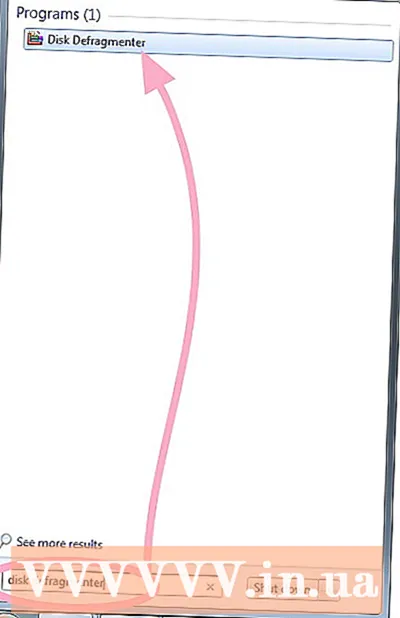 Defragmentasi hard drive dengan utilitas "Disk Defragmenter". Program ini melihat bagaimana dan di mana file disimpan di hard disk. Jika perlu, program dapat mengatur dengan lebih baik potongan-potongan data pada disk sehingga file yang besar tidak terbagi menjadi potongan-potongan kecil.
Defragmentasi hard drive dengan utilitas "Disk Defragmenter". Program ini melihat bagaimana dan di mana file disimpan di hard disk. Jika perlu, program dapat mengatur dengan lebih baik potongan-potongan data pada disk sehingga file yang besar tidak terbagi menjadi potongan-potongan kecil. - Klik Mulai.
- Ketik "Disk Defragmenter" di kotak pencarian. Kemudian klik "Disk Defragmenter".
- Pilih disk yang ingin Anda defragmentasi.
- Klik tombol "Analisis Disk" untuk menentukan apakah defragmentasi diperlukan.
- Klik "Defragment Disk" jika persentase fragmentasi disk di kolom "Last Start" lebih besar dari 10 persen.
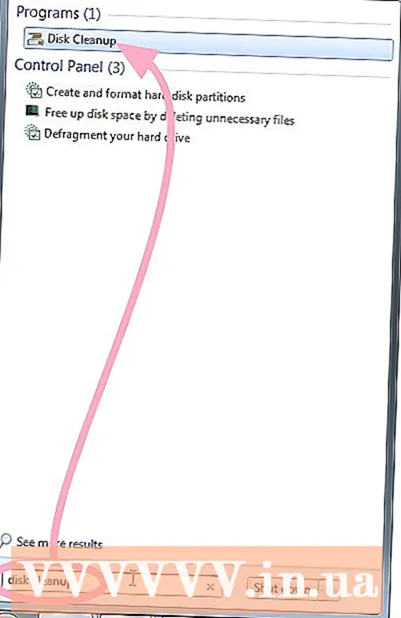 Gunakan "Disk Cleanup" untuk menghapus file sementara dan tidak perlu yang tidak lagi Anda perlukan. Ini dapat mempercepat PC Anda. Anda dapat menggunakan program ini untuk menghapus file sementara, mengosongkan Recycle Bin dan menghapus berbagai file sistem dan item lain yang tidak lagi Anda perlukan.
Gunakan "Disk Cleanup" untuk menghapus file sementara dan tidak perlu yang tidak lagi Anda perlukan. Ini dapat mempercepat PC Anda. Anda dapat menggunakan program ini untuk menghapus file sementara, mengosongkan Recycle Bin dan menghapus berbagai file sistem dan item lain yang tidak lagi Anda perlukan. - Klik Mulai.
- Ketik "Disk Cleanup" di kotak pencarian. Klik pada "Disk Cleanup".
- Pilih disk yang ingin Anda bersihkan dan klik OK.
- Di kotak dialog "Pembersihan Disk", pilih kotak centang untuk jenis file yang ingin Anda hapus, klik OK, lalu klik "Hapus file".



